
时间:2020-10-29 05:46:41 来源:www.win10xitong.com 作者:win10
windows系统非常经典,我们在办公和娱乐的时候都会用它。你在使用系统的时候有没有遇到win10安装显卡驱动黑屏问题呢?因为这个问题还是比较少见的,所以很多网友都不知道该如何解决,我们现在就来看下怎么处理,我们大家只需要这样操作:1、在桌面上鼠标右键点击【此电脑】,菜单栏选择【管理】。2、进入【计算机管理界面】后,点击【设备管理器】,然后在当前界面的右侧依图展开【显示适配器】选项,点击【显卡驱动程序】,菜单栏选择"属性"下一步就轻而易举的解决好了。接下来我们就一起来看看win10安装显卡驱动黑屏详细的具体解决门径。
解决win10安装显卡驱动黑屏失败的具体方法:
第一种方法:彻底删除之前的显卡驱动文件重新安装
第一步:在桌面上鼠标右键点击【此电脑】,菜单栏选择【管理】。
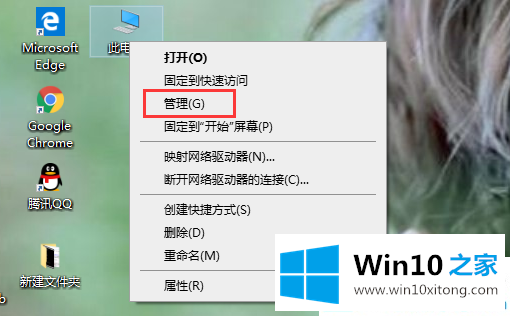
第二步:进入【计算机管理界面】后,点击【设备管理器】,然后在当前界面的右侧依图展开【显示适配器】选项,点击【显卡驱动程序】,菜单栏选择"属性"下一步。
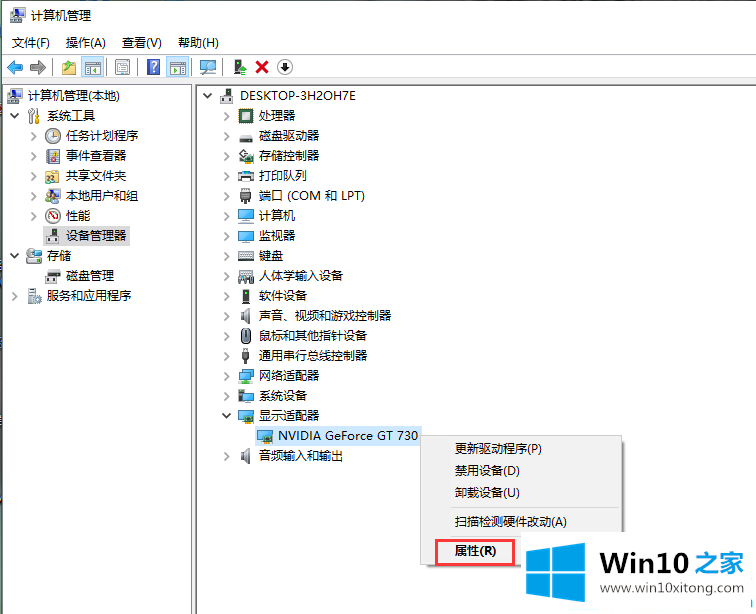
第三步:接着我们点击最下方的【卸载设备】。
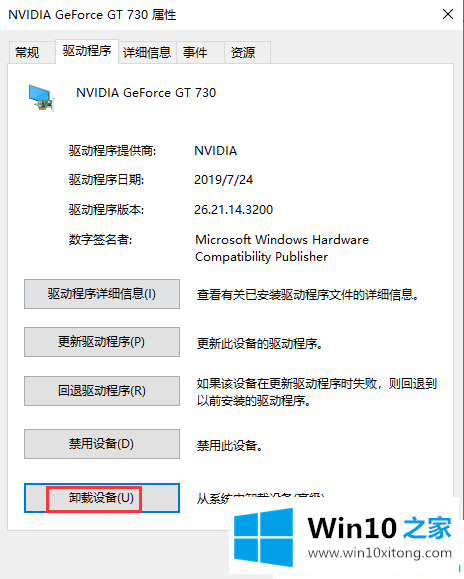
第四步:这时我们只要耐心等待显卡驱动程序卸载完成后,把电脑重启一下,然后重新安装就可以解决这个问题了。
有的小伙们说,我们电脑显卡是老式的怎么办呢?别急,往下看。

第二种方法:安装老版本显卡驱动
第一步:记得要同时按住【win+r】组合键,输入【gpedit.msc】,按【回车键】后进入【本地组策略编辑器】。

第二步:依次点击最左侧【管理模板】-【系统】-【设备安装】,按提示点下一步。
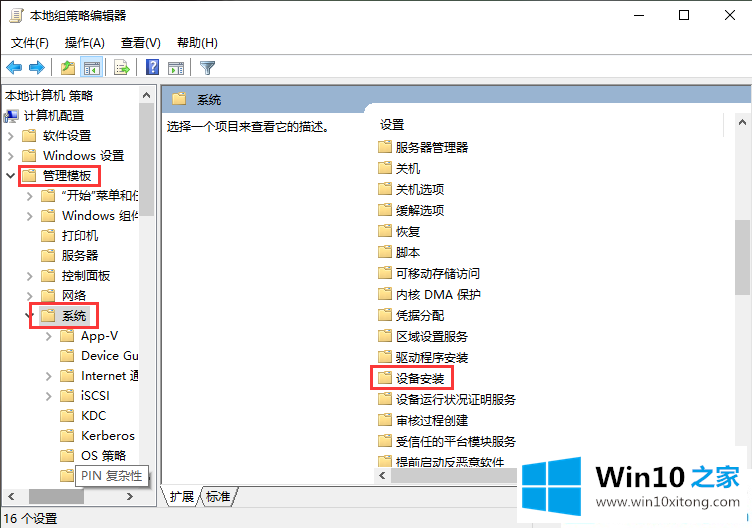
第三步:接着鼠标双击【设置安装】,打开【设备安装限制】下一步。
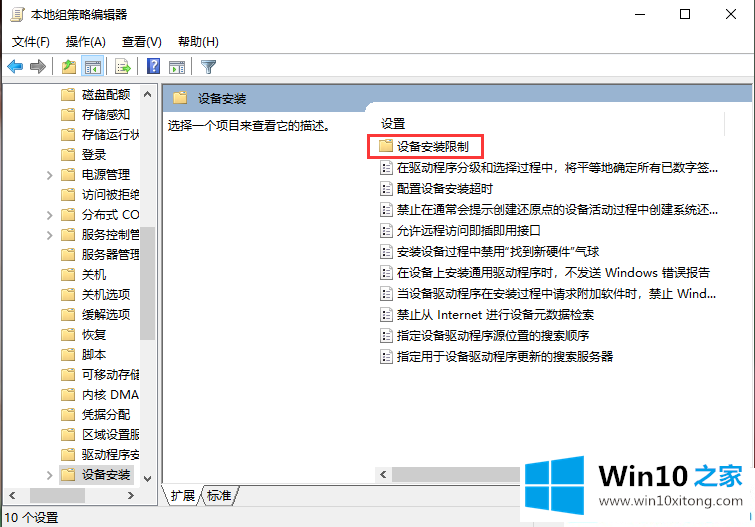
第四步:在【设置安装限制下】,点击【禁止安装未由其他策略设置描述的设备】,下一步。
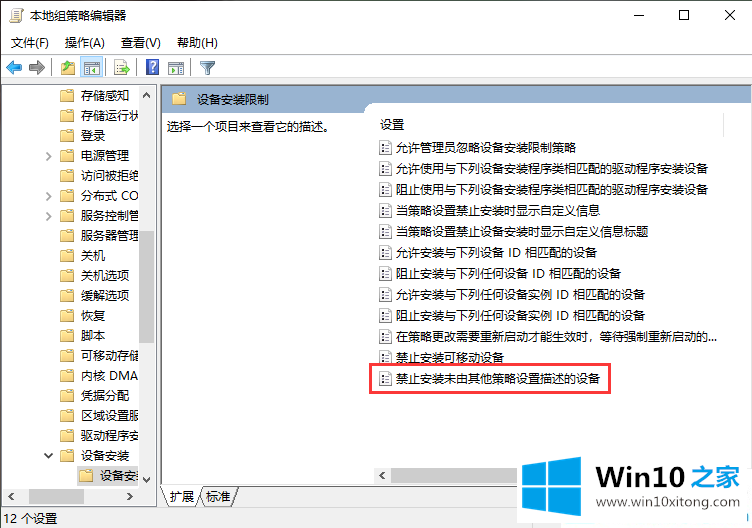
第五步:在【已启用】前点下,然后依次点击【应用】,【确定】。
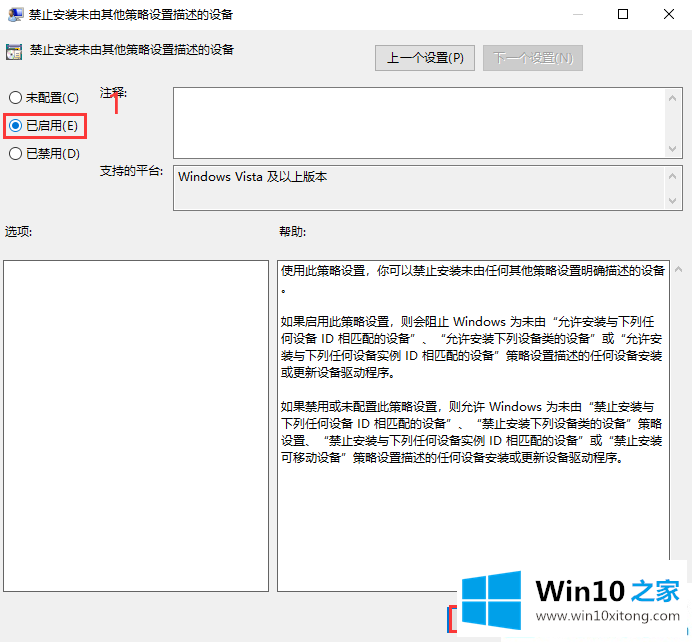
解决win10安装显卡驱动黑屏失败的具体方法就介绍到了,如果你有更好的方法也可以和Win10之家小编来交流下。
好了,小编已经把win10安装显卡驱动黑屏的具体解决门径全部告诉大家了,我们很感谢各位对我们网站的关注,希望上面的文章对大家能够有所帮助。